スポンサーリンク
普段ドコモのメールは、iPhoneのメールアプリで送受信しています。これを、パソコンからも見たい、送りたいので、パソコンからドコモメールを使う方法として一番簡単そうな、「ドコモメール(ブラウザ版)」を使ってみることにしました。
その際の手順メモ。
iPhoneのSafariやAndroidスマートフォンのGoogleブラウザからも、同じ「ドコモメール(ブラウザ版)」にログインし、メールを閲覧できることを確認しました。
ログイン画面やログインの手順など、基本的に同じ画面なので、手順はそのまま参考にできると思います。
※ただしレイアウトがPC向けであるため、少し見にくかったり、一部挙動がおかしいケースもあるかもしれません。しかし、iPhoneやAndroidからメールが閲覧できなくなる障害(例)が発生している際は、重宝する場合があるかと思います。
スポンサーリンク
ドコモメールブラウザ版を開く
パソコンからドコモのメールを見るには、「ドコモメール(ブラウザ版)」を利用するのが便利です。
「ドコモメール(ブラウザ版) | NTTドコモ」から、開くことができます。
一番手間取ったのは、この「ブラウザ版」のページに到着すること、でした。
ログインする
ページを開いたら、「ログイン」ボタンをクリックします。
すると、「dアカウント」のログイン画面が表示されるので、dアカウントのIDと、パスワードを入力して、「ログイン」をクリックします(dアカウントをまだ作っていない人は、スマホからdアカウントを作成してください)。
メールの受信箱が表示される
エラーでログインできない場合は
「dアカウント利用設定を有効にする必要があります(1305_lwprap29)」エラーが表示されてしまう場合の対策設定の手順については、以下のページで解説しています:
付録:IMAP対応メールクライアントで送受信する
「その他のメールアプリからのご利用 | サービス・機能 | NTTドコモ」のページの「Step3 ドコモメールアプリ以外のメールソフトからのご利用方法」には、IMAP用の設定が掲載されているので、それを利用すれば、普段使っているメールクライアントやメールサービスを使って、メールの送受信ができます。
「その他のメールソフトでの設定方法 | サービス・機能 | NTTドコモ」のページには、GmailやOutlook、Thunderbirdからdocomo.ne.jpメールを送受信する設定方法の手順説明PDFが掲載されています。
スポンサーリンク
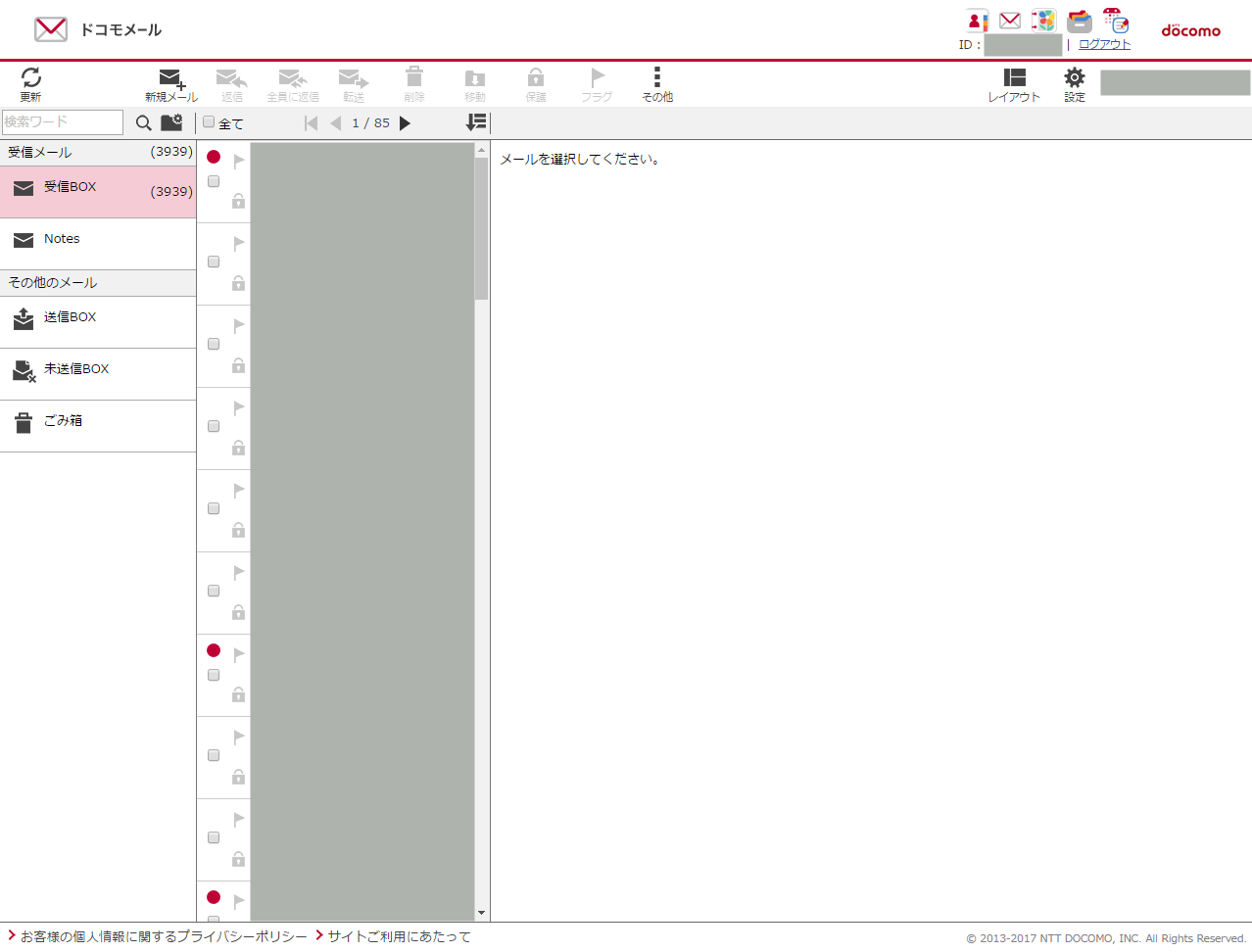
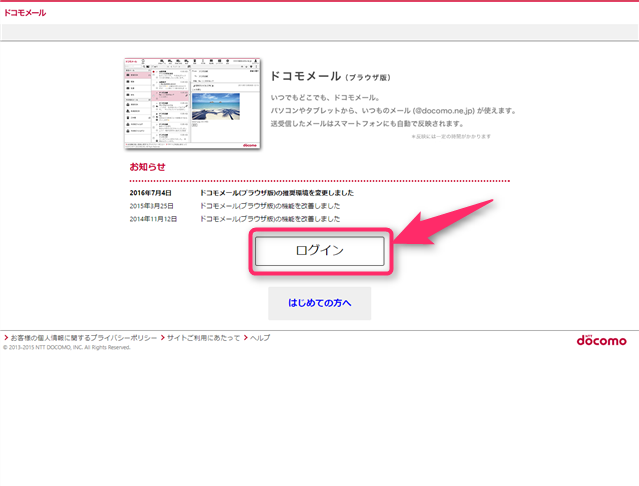
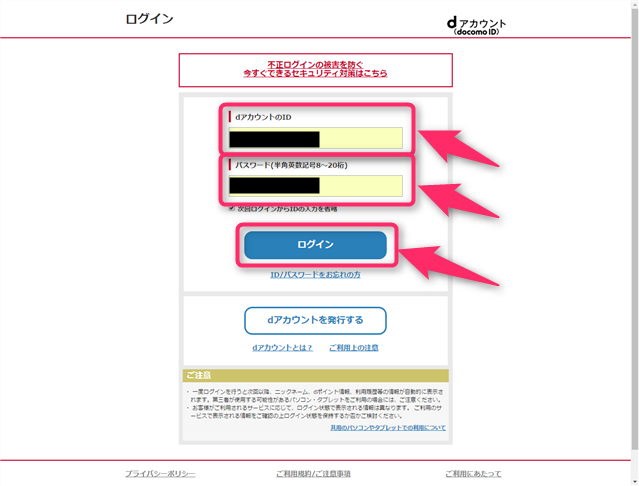
スポンサーリンク